
案件管理を成功させる5つのポイント
このnoteは私が主催しているツキイチAsana勉強会という、Asanaコミュニティでの活動をもとにしています。
Asanaの活用を前提に書いてますが、ぶっちゃけ他のツールでも同じようにできることは多々ありますので、「仕事の進め方Tips」としてお読みいただけると思います。
テーマと前提:案件とは
今回のテーマは「案件を管理する」です。
ここで言う「案件」は 商談、問い合わせ、依頼、応募など、外から入ってくる仕事 を指しています。
たとえば、
商談
顧客からの問い合わせ(マーケティング、カスタマーサポート)
社内からの問い合わせ(総務、人事、IT、法務、広報)
社内からの依頼(技術営業、IT、マーケティング、デザイン)
採用応募
案件と言われると、「商談」をイメージする人もいるでしょうし、カスタマーサポートへの問い合わせをイメージする人もいると思いますが、今回はこういったものをすべて総称して「案件」と呼んでいます。
私が考える案件管理、5つのポイント
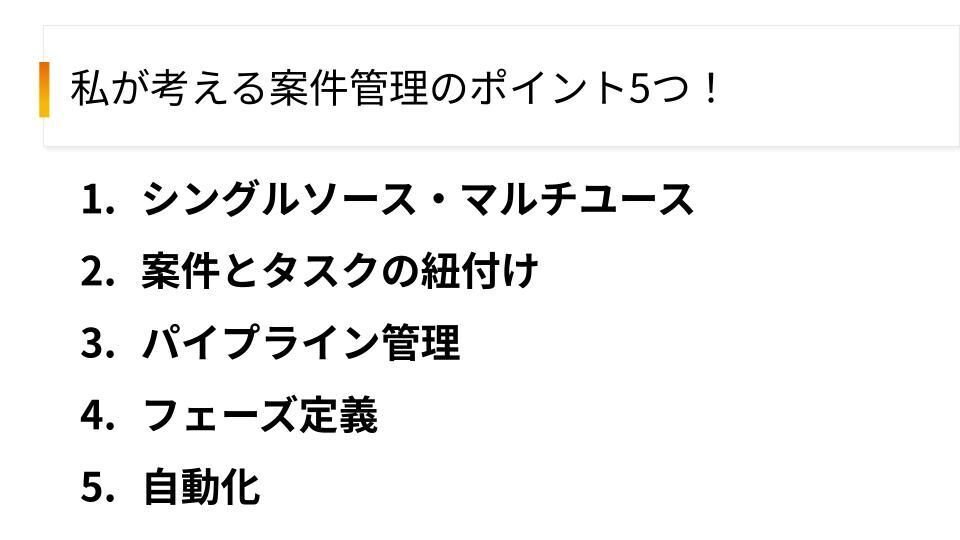
1. シングルソース・マルチユース
シングルソース・マルチユースという言葉、聞いたことあるでしょうか?
私も25年ぶりくらいにこの言葉を引っ張り出しましたが、データ管理(データベース設計)の基本的な考え方です。
シングルソース=データソースは必ずひとつにする、つまり二重入力しない、させない。
マルチユース=入力・保存されているデータを複数箇所で活用する。
ポイントは、後続の処理(業務プロセス)で必要となるデータも考慮して、なるべく一発で必要なデータを取得する(入力してもらう)ことです。
これをAsanaで実現するなら
フォームがおススメですね。フォームを用意しておくことによって、必要なデータを漏れなく取得しやすくなります。
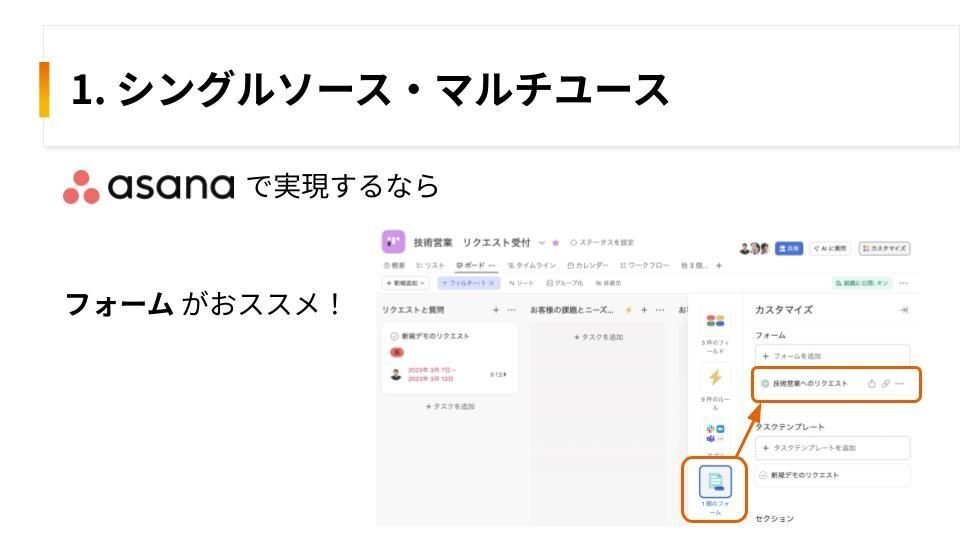
この用途で使える似た機能として、タスクテンプレートもありますが、案件管理のためという観点ではフォームの方がおススメです。
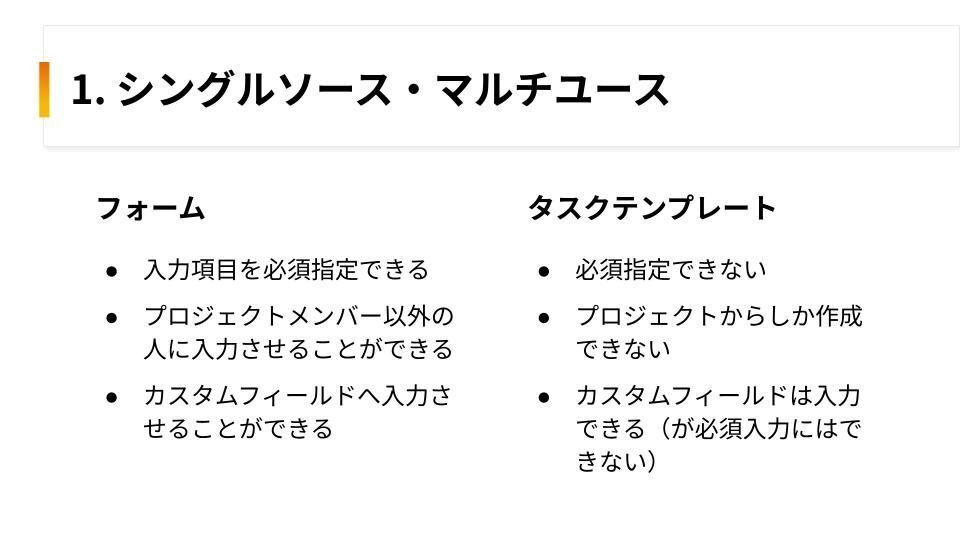
2. 案件とタスクの紐付け
フォームがシングルソースを実現するための手段だとすると、次に考えるべきはマルチユースです。
案件管理をするということは、ほぼ間違いなく複数の案件があるはずで、となると当然のように関連するタスクが数多く発生するはずです。
ここでのありがちな悩みは、
案件に関連するタスクは紐付けて管理したい。でも、案件とタスクを同じ場所で管理するとごちゃごちゃする
だと思います。
これをAsanaで実現するなら
別プロジェクトをつくって、マルチホームするのをおススメします。
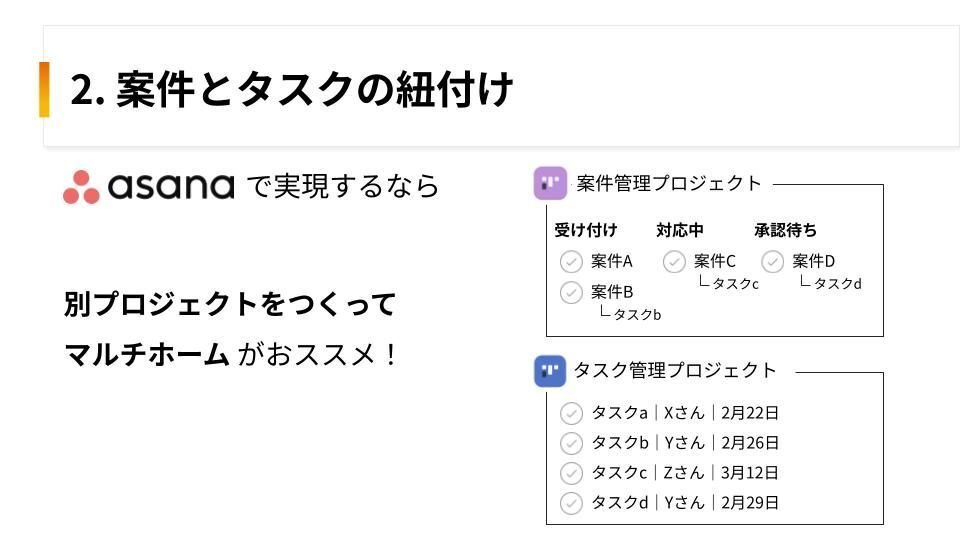
マルチホームはわりとユニークな機能なので、Asana以外のプロジェクト管理ツールに慣れた人にとっては、理解しづらいかもしれません。
一般的なプロジェクト管理ツールが採用しているコンテナモデルと違って、Asanaはグラフモデルでデータを構造化しているので、プロジェクトに紐づかないタスクをつくることもできるし、ひとつのタスクを(コピーではなく)複数のプロジェクトに割り当てることもできるんです。
「案件管理」と「タスク管理」は粒度が違いますから、同じ場所に同じように並んでいると混乱します。そこで、タスク管理は、案件管理プロジェクトとは別に「タスク管理用のプロジェクト」を用意する(または日常的に使っているプロジェクトを使う)ことで、混乱を防ぐのがおススメです。
これにより、案件に関連するタスクの状況をチームメンバーや関係者全員で把握することができるので、抜け漏れやお見合いの発生を防ぐことができます。
3. パイプライン管理
案件を管理する際には、ただやみくもにリストを眺めたり、ひとつひとつ見ていけばいいわけではなく、いくつか見るべきポイントがあります。わかりやすい例は、商談管理におけるパイプライン管理の考え方でしょう。
一般的に、パイプライン管理では金額(Value)、総量(Volume)、速度(Velocity)を定期的に確認します。このような管理視点を持っておくことで、ひとつひとつの案件の詳細もさることながら、全体としての健全性を確認するわけです。
問い合わせや依頼案件を管理する場合、パイプライン管理という言葉は使わずとも、似たような管理視点を適用しているケースは多いと思います。例えば、リソース視点、期限視点、品質視点などで全体を確認したりします。
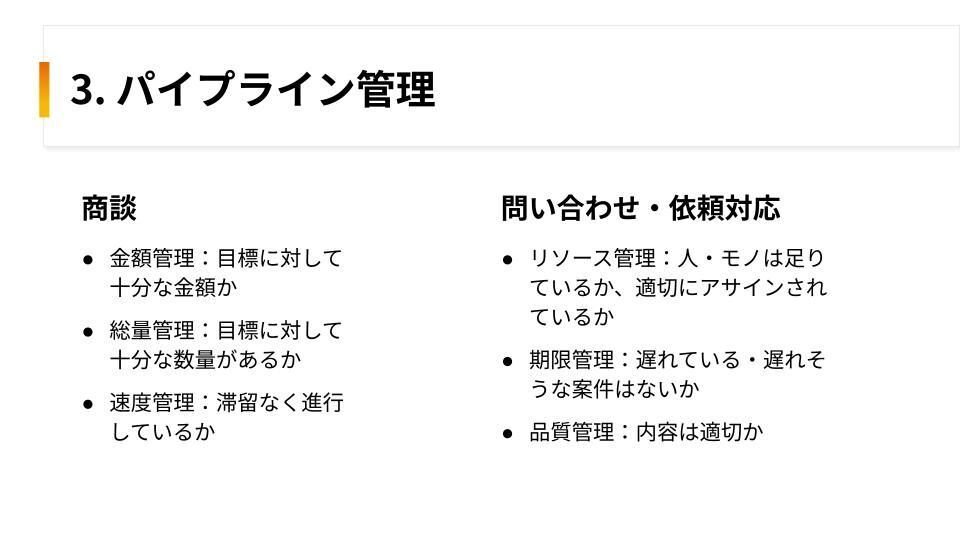
これをAsanaで実現するなら
ダッシュボードやレポートを利用するのをおススメします。
フェーズ別の案件数や担当者別の案件数、フェーズ別の未完了案件数や期限超過している案件の数など、管理視点に合わせたチャートを用意しておくことで、全体感を把握しやすくなります。
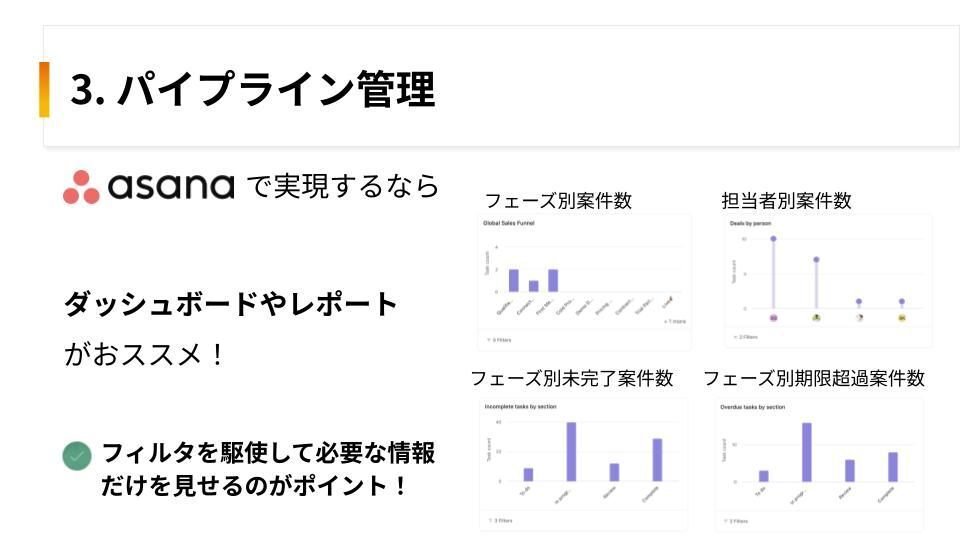
ここでのポイントは、フィルタを適切に利用して必要な情報だけを見せることです。余計なデータが見えていると混乱しますし、そもそもデータの正確性に疑問を持たれてしまい、レポート全体の信頼性まで疑われてしまってはもったいないですから。
また、カスタムフィールドを活用することで、金額管理、総量管理、リソース管理などもやりやすくなります。
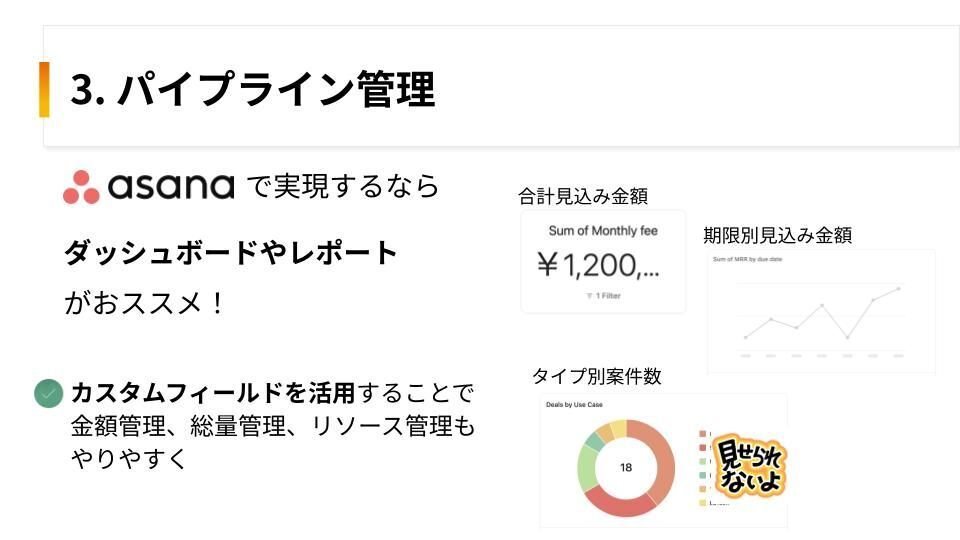
4. フェーズ定義
このような管理を実現するために欠かせないのがフェーズ定義です。案件に対応する際の業務プロセスを分解して、いくつかの段階(フェーズ)に分けておきます。
フェーズを定義することのメリットとしては、
総量管理、速度管理、期限管理がやりやすくなる
確認フェーズを明示的につくることで品質管理を徹底できる
自動化しやすくなり、抜け漏れを防げる
といったことが挙げられます。
これをAsanaで実現するなら
フェーズをセクションで表現し、ボードビューを利用することをおススメします。いわゆるカンバンと呼ばれる管理方法ですね。
これも商談管理ではごく自然にやっていると思いますが、ほかの案件管理でも同じようにフェーズ定義をして管理するのがおススメです。
また、特定のフェーズに達したら別プロジェクト化することで、個別案件の管理へスムーズにシフトすることができます。上位プランを利用している場合は、この別プロジェクトの作成を自動化することもできますが、プロジェクトテンプレートを作っておき、案件オーナーが手動で作成する形でも十分だと思います。
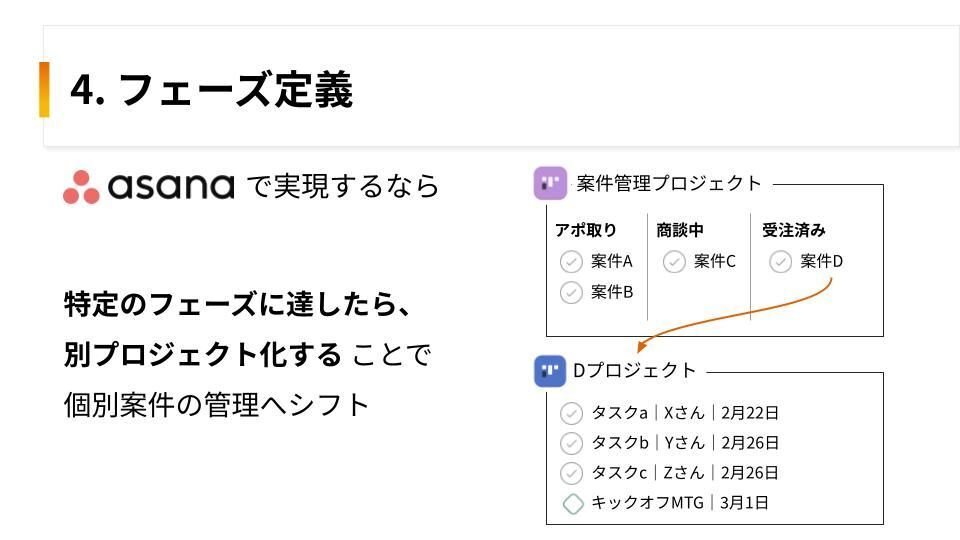
5. 自動化
案件管理というと、とかく自動化の話になりがちなのですが、これまでの話、1.シングルソースの実現(データ入力の一元化)、2.案件に紐づくタスク管理の仕組み、4.フェーズ定義による業務プロセスの見える化ができて、ようやく自動化の話になります。
整備されていない業務を自動化しても、無駄なものが自動生成されるだけです。いきなり自動化を目指すのではなく、まずはここまでの事前ステップを着実にやっておきましょう。
自動化できれば、メリットはたくさんありますね。
時間短縮
ミス減少
品質安定
これらが実現することで、管理コストが減り、本来やるべき案件対応に注力できることが最大のメリットでしょう。
これをAsanaで実現するなら
皆さんご存知のルール・ワークフローを活用することになります。
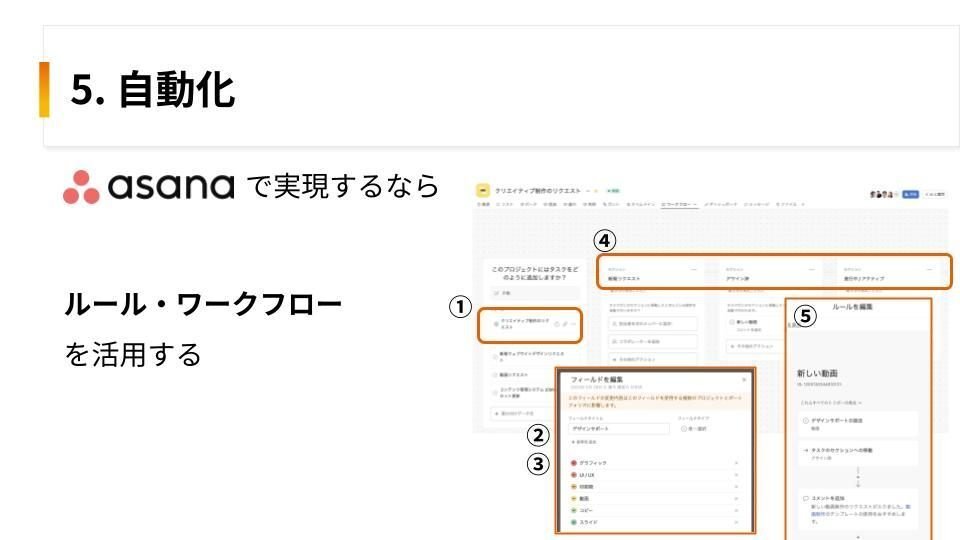
①フォームで入力を受け付け、カスタムフィールドを用意しておくことで②タスク管理をしやすくしたり、③全体管理をしやすくする。④業務プロセスをフェーズとして定義しておき、特定のフェーズや特定の条件で発生するタスクを⑤自動作成したり、自動的に担当者に割り当てたりする。
自動化する際には、これまでご紹介してきた内容が組み合わせられていることがおわかりいただけると思います。
ワークフローについては、動画でも解説しています。
実際のユースケースご紹介
今月の勉強会では、Asanaアンバサダーの丹羽さんから、案件管理のユースケースを紹介してもらいました。
丹羽さんは、社内での問い合わせ、しかも本来であれば減らせるであろうと問い合わせにフォーカスした内容を発表してくれました。最初に説明した案件の中でも、丸く囲った部分にフォーカスしている感じですね。
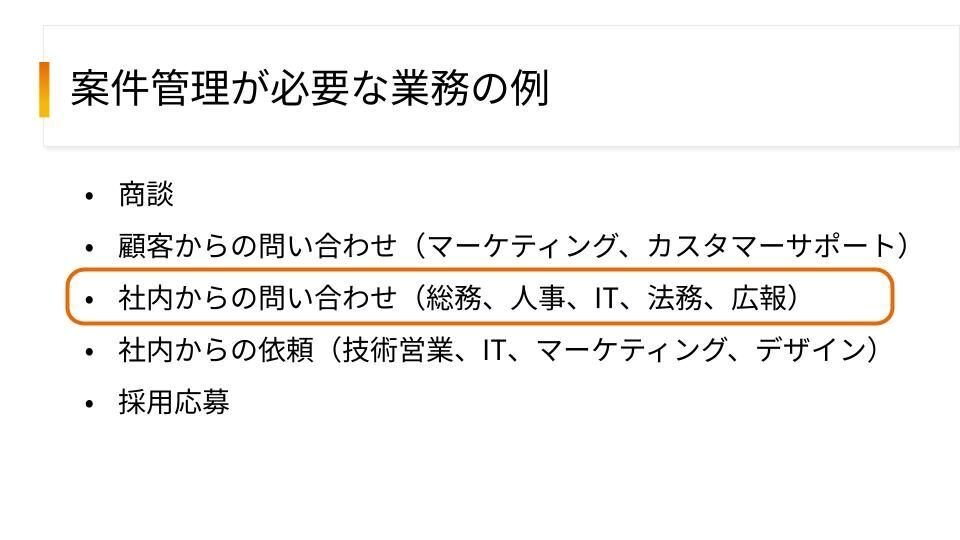
問い合わせを可視化するためではなく、効率化するためでもなく、問い合わせそのものを減らすためにAsanaで対応している、というくだりや、社内の問い合わせは「オペレーションの不備によって発生する」という考え方は、さすがでした。
細かなTipsとして紹介されてた、「対応希望日を必須入力にする(希望日がないものは仕事じゃない!)」「無言コラボレーターの禁止(メールCCのノリを撲滅、不明瞭な通知を減らす)」「フォームの説明欄にヘルプやマニュアルへのリンクを貼っておく(自分で解決できるように)」あたりは、めちゃくちゃ有益だなと思いました。
丹羽さんの発表内容は下のリンクからご覧ください。
海外のユースケースご紹介
海外では、さらに多くのユースケースが公開されていますので、ご紹介しておきます。
CRMとして活用
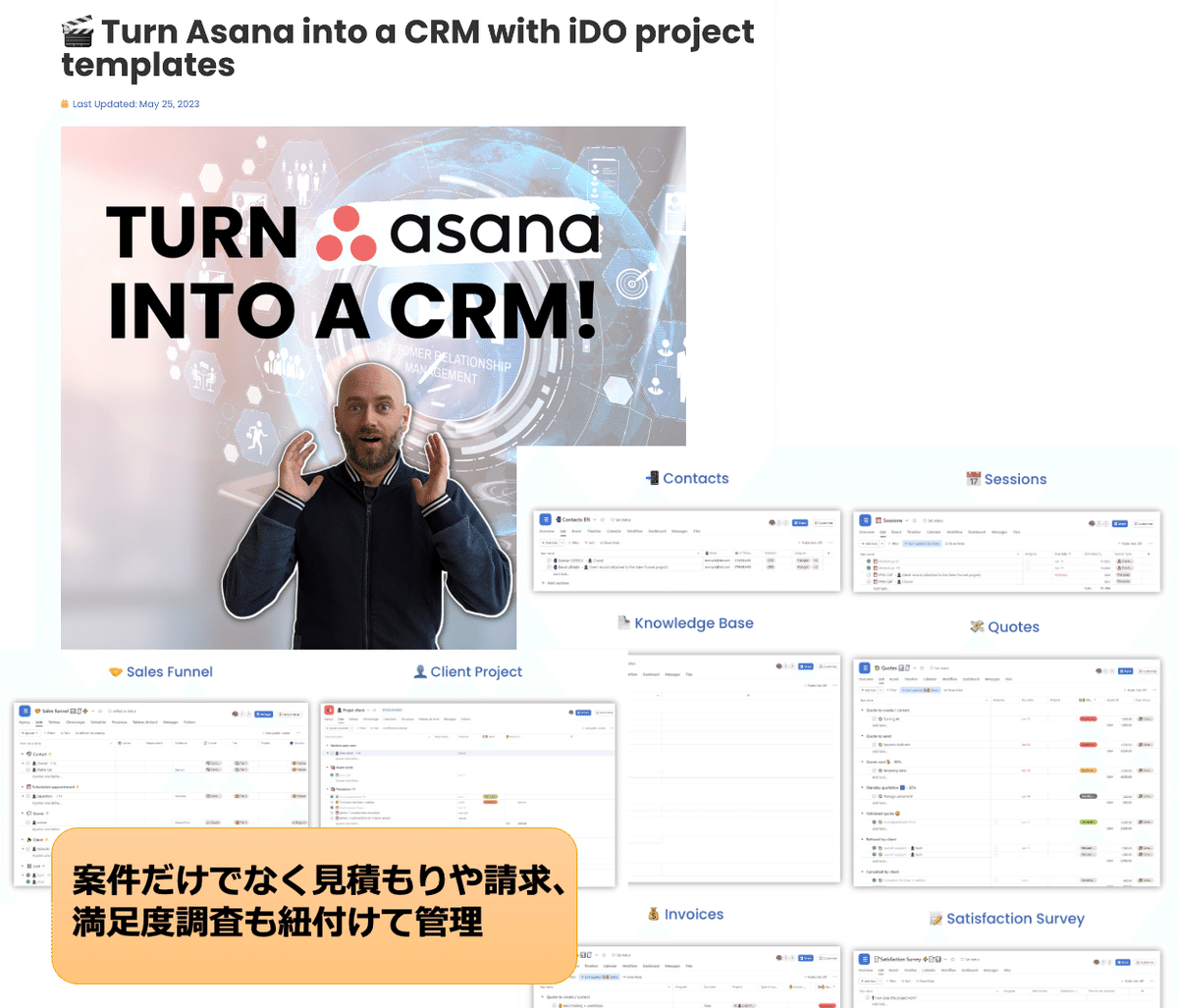
YouTubeでの詳しい解説を見ると、Asanaだけでここまでできるのか!と、ビックリすると思います。もちろんAsanaはCRMツールではないので、できないこともあります。でも、本格的なCRMツールを入れるほどではない中小企業やベンチャー・スタートアップ企業にはおススメの活用方法です。
リンク先ではYouTubeでの解説に加えて、テンプレートも提供されてます。
設備管理で活用
社内の設備やオフィス内の備品のメンテナンスリクエストや故障報告の受付から、その後の作業管理で活用している例です。
フォームで受け付けることで、どの場所のなにがどうなっているのか、的確に把握しやすくすると同時に、報告を受けて発生する後続のタスク(修理など)もうまく管理しています。合わせて、定期メンテ作業も繰り返しタスクで管理してるようです。
採用候補者管理で活用
こちらも目から鱗的な活用方法。採用候補者管理も、CRMと同様に「専用ツールを入れるほどではないんだけどExcel(スプシ)で管理するのは煩雑…」というケースが多いと思います。
内定オファーが受諾されたら、自動的に「新入社員オンボーディングプロジェクト」が作成されるようになってるところが秀逸です。
まとめとお知らせ
このnoteでは、私が考える案件管理の5つのポイントと、それらをAsanaで実現するならこの機能を使うと便利だよ、という組み合わせをご紹介しました。
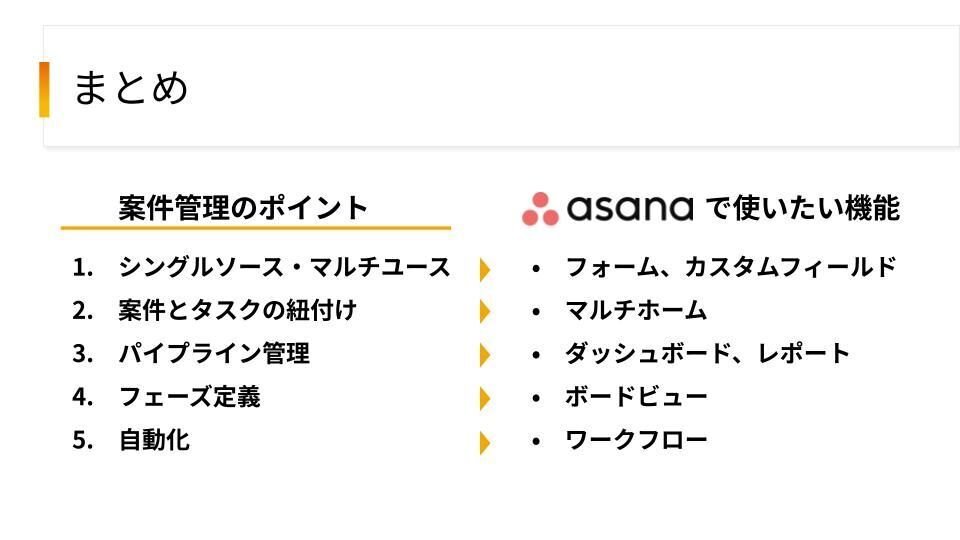
もし、学びがあった!という方は、ぜひその学びをアウトプットしてみてください。学習効果を最大限に高めるコツは「人に伝えること」です。心に残ったこと、感想、意見、反論、なんでもOK。今回のイベントのフォーラム投稿への返信でも、ご自身のお好きなSNSやブログでも。ハッシュタグ #AsanaJP をつけていただけると見つけやすいです。
次回のテーマ(ユースケース)は?
「Asanaを社内で説明する」です。
社内説明どうしてます?と聞くと、だいたい「説明会やってます」「マニュアルつくってます」って返ってきますよね。
でも、本当に聞きたいのは、「で!中身は?」 だと思います。
そこで、今回は Asanaを社内に説明する をテーマに LT大会形式 で実施します。説明会のアジェンダやマニュアルの目次を見るだけでも「あ、その内容は入れてなかったな」とか「その部分にそんなに時間割いてるのか」という発見があるものです。(LT=ライトニングトーク、カンファレンスなどで行われるショートプレゼンテーション)
新入社員が入ってきて社内説明の機会が増えるこの時期、参考になるネタをお互いに共有しましょう!
お申し込みは下の画像をクリック↓

読んでもよくわからなかったという方は、勉強会に参加いただいたり、なんでも質問タイムに疑問を持ち込んでいただくと、理解が深まりますので、よかったらぜひご参加ください。
活用していく中で疑問が出てきた、具体的な質問がある、こういうとき他の人はどうしてるのか聞きたい、という方はなんでも質問タイム=Ask Us Anything! へご参加ください。
具体的な活用方法のイメージがわかない、自社の使い方が限定的で他の人はどう使ってるのか知りたい、という方は勉強会へご参加ください。
ツキイチAsana勉強会とは
どんなイベント?
Asanaを利用しているユーザー同士で、使いかた(ユースケース)を紹介し合い、引き出しをたくさん仕入れる場です。
どんな人向け?
Asanaを活用したいとは思っているものの、どこでどう使えるかわからないし、なにを質問したらいいかわからない方(初級者レベル)を想定しています🔰
非効率な仕事のやり方を変えたい、会社・チーム・自分の仕事をもっとうまく進めたい、仕事を見える化・型化・マニュアル化したいなど、やりたいことはあるがそれをAsanaでどう実現すればわからない方、ぜひご参加ください。きっとヒントが得られると思います。
この勉強会をはじめたきっかけ
「なんでも気軽に質問できる場」として、Ask Us Anything!(AUA)を開催していますが、よく考えてみると最初のうちは「そもそも何を聞いていいかわからない」ですよね。
それに、活用したいと思っていても「良い例」を見たことがなければ、どこで活用すればいいのか想像もできないし、真似もできないですよね。
そこで、まずは使いかたの例(ユースケース)をたくさん見る、仕入れられる場があった方がいいだろうなと思い、この勉強会を企画しました。勉強会では、ほかの人の使いかた(ユースケース)をたくさん見ることで、
「あ、アレ使えるかも」という自分の引き出しをたくさん持つ
ことを目指します。
どんな風に進めるの?
毎回特定のテーマを決めて、前半はそのテーマに沿った「自分(たち)の使いかた」を紹介します。その後、参加者の方から、質疑応答に加えて「ウチではこうしてる(通称:私の場合)」をお話しいただきます。
特定のテーマについて、だれかの「使いかた」と、参加者からの「私の場合」を聞くことで、「なるほど、こういう使いかたがあるんだな」とか「この使いかたについては〇〇さんのやり方がウチに合ってそうだ」という引き出しを持って帰ることができます。
いいなと思ったら応援しよう!

